Fix Il gateway predefinito non è disponibile
Varie / / November 28, 2021
Potresti riscontrare problemi di connettività con accesso limitato WiFi. Quando si esegue Risoluzione dei problemi di rete, viene visualizzato l'errore "Il gateway predefinito non è disponibile" e il problema non viene risolto. Vedrai un punto esclamativo giallo sull'icona WiFi nella barra delle applicazioni e non sarai in grado di accedere a Internet finché il problema non verrà risolto.

La causa principale di questo errore sembra essere un driver della scheda di rete danneggiato o incompatibile. Questo errore potrebbe anche essere causato da malware o virus in alcuni casi, quindi dobbiamo risolvere completamente il problema. Quindi, senza perdere tempo, vediamo come risolvere effettivamente Il gateway predefinito non è disponibile in Windows 10 con la guida sotto elencata.
Contenuti
- Fix Il gateway predefinito non è disponibile
- Metodo 1: disabilitare temporaneamente l'antivirus
- Metodo 2: disinstallare il driver delle schede di rete
- Metodo 3: aggiorna il driver delle schede di rete
- Metodo 4: modifica le impostazioni di gestione dell'alimentazione per la tua scheda di rete
- Metodo 5: assegnare manualmente il gateway predefinito e l'indirizzo IP
Fix Il gateway predefinito non è disponibile
Assicurati che creare un punto di ripristino nel caso qualcosa vada storto.
Metodo 1: disabilitare temporaneamente l'antivirus
1. Fare clic con il tasto destro del mouse su Icona del programma antivirus dalla barra delle applicazioni e selezionare Disattivare.

2. Quindi, seleziona l'intervallo di tempo per il quale il L'antivirus rimarrà disabilitato.

Nota: Scegli il minor tempo possibile, ad esempio 15 minuti o 30 minuti.
3. Se il problema viene risolto dopo aver disabilitato l'antivirus, disinstallalo completamente.
In molti casi, la causa di Il gateway predefinito non è il problema disponibile è con il programma di sicurezza McAfee. Se sul computer sono installati programmi di sicurezza McAfee, si consiglia di disinstallarli completamente.
Metodo 2: disinstallare il driver delle schede di rete
1. Premi il tasto Windows + R quindi digita devmgmt.msc e premi Invio per aprire Gestione dispositivi.

2. Espandi le schede di rete e trova il nome della scheda di rete.
3. Accertati di annotare il nome dell'adattatore nel caso qualcosa vada storto.
4. Fare clic con il tasto destro sul tuo scheda di rete e disinstallarlo.

5. Se chiedi conferma, selezionare Sì.
6. Riavvia il PC e prova a riconnetterti alla rete.
7. Se non riesci a connetterti alla tua rete, significa che software del driver non è installato automaticamente.
8. Ora devi visitare il sito Web del produttore e scarica il driver da li.

9. Installa il driver e riavvia il PC.
Reinstallando la scheda di rete, dovresti assolutamente Fix Il gateway predefinito non è disponibile errore.
Metodo 3: aggiorna il driver delle schede di rete
1. Premi il tasto Windows + R e digita devmgmt.msc nella finestra di dialogo Esegui per aprire gestore dispositivi.

2. Espandere Adattatori di rete, quindi fai clic con il pulsante destro del mouse sul tuo Controller Wi-Fi (ad esempio Broadcom o Intel) e selezionare Aggiorna il software del driver.

3. In Windows Update Driver Software, seleziona "Sfoglia il mio computer per il software del driver.“

4. Ora seleziona "Fammi scegliere da un elenco di driver di dispositivo sul mio computer.“

5. Ora deseleziona Mostra hardware compatibile opzione.
6. Dall'elenco, seleziona Broadcom dal menu di sinistra e poi nel riquadro di destra della finestra selezionare Adattatore di rete Broadcom 802.11a. Fare clic su Avanti per continuare.

7. Infine, fai clic su sì se chiede conferma.
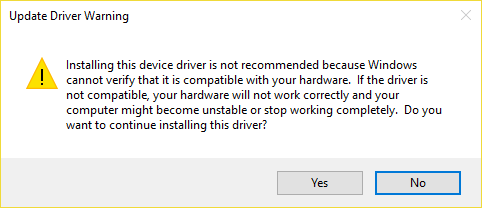
8. Questo dovrebbe Fix Il gateway predefinito non è disponibile in Windows 10, altrimenti continua.
Metodo 4: modifica le impostazioni di gestione dell'alimentazione per la tua scheda di rete
1. Premi il tasto Windows + R quindi digita devmgmt.msc e premi Invio.

2. Espandere Adattatori di rete quindi fai clic con il pulsante destro del mouse sul tuo adattatore di rete installato e seleziona Proprietà.
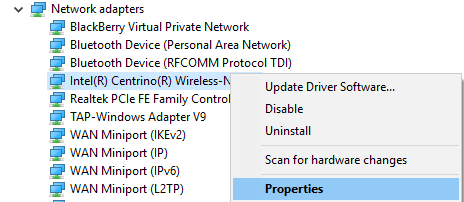
3. Passa a Scheda Risparmio energia e assicurati di deselezionare “Consenti al computer di spegnere questo dispositivo per risparmiare energia.“
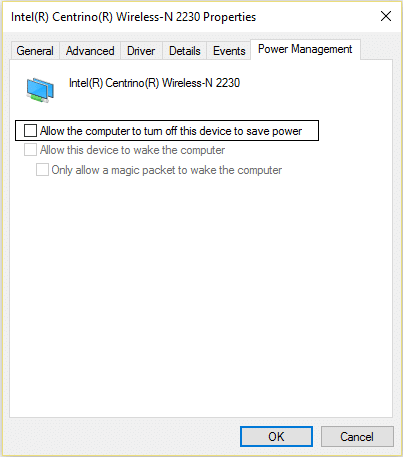
4. Clic Ok e chiudi Gestione dispositivi.
5. Ora premi il tasto Windows + I per aprire Impostazioni quindi Fare clic su Sistema > Alimentazione e sospensione.

6. In basso clicca, Impostazioni di potenza aggiuntive.
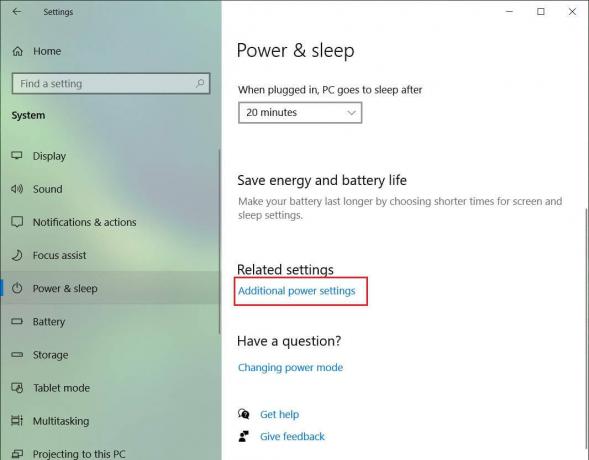
7. Ora fai clic su "Modifica le impostazioni del piano" accanto al piano di alimentazione che utilizzi.

8. In basso clicca su "Modifica le impostazioni avanzate di alimentazione.“
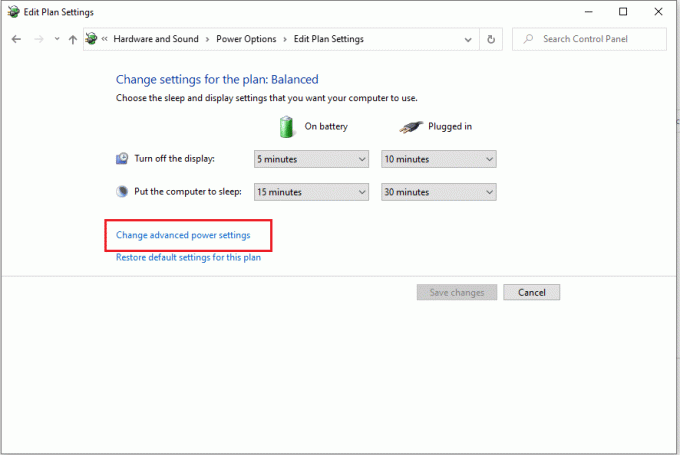
9. Espandere Impostazioni dell'adattatore wireless, poi di nuovo espandi Modalità di risparmio energetico.
10. Successivamente, vedrai due modalità, "A batteria" e "Collegato". Cambiale entrambe in Massima performance.
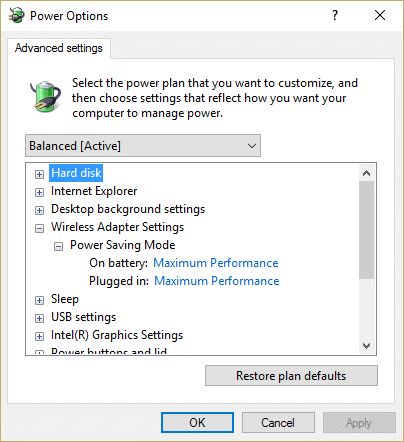
11. Fare clic su Applica, seguito da Ok. Riavvia il PC per salvare le modifiche.
Metodo 5: assegnare manualmente il gateway predefinito e l'indirizzo IP
1. Ricerca Prompt dei comandi, fai clic con il pulsante destro del mouse e seleziona Eseguire come amministratore.

2. Tipo ipconfig in cmd e premi Invio.
3. Annotare il Indirizzo IP, subnet mask e gateway predefinito elencato sotto WiFi quindi chiudi cmd.
4. Ora fai clic con il pulsante destro del mouse sull'icona Wireless nella barra delle applicazioni e seleziona "Rete aperta e centro di condivisione.“

5. Clic Cambia le impostazioni dell'adattatore dal menu di sinistra.

6. Fare clic con il tasto destro sul tuo Connessione adattatore wireless che mostra questo errore e seleziona Proprietà.
7. Selezionare Protocollo Internet versione 4 (TCP/IPv4) e clicca Proprietà.

8. Segno di spunta "Usa il seguente indirizzo IP" e inserire l'indirizzo IP, la subnet mask e il gateway predefinito annotati al passaggio 3.

9. Fare clic su Applica, seguito da ok per salvare le modifiche.
10. Riavvia il PC e vedi se puoi Correzione Il gateway predefinito non è disponibile in Windows 10.
Consigliato:
- Correggi la struttura del disco è danneggiata e illeggibile
- Come disabilitare gli angoli appiccicosi in Windows 10
- Fix WiFi non si connette dopo la sospensione o l'ibernazione
- Fix MSVCP100.dll manca o non è stato trovato un errore
Questo è tutto con successo Fix Il gateway predefinito è un errore non disponibile ma se hai ancora domande su questo post, sentiti libero di farle nella sezione dei commenti.



